 Mahou(键盘布局切换软件) 免费软件Mahou(键盘布局切换软件) 免费软件官方下载
Mahou(键盘布局切换软件) 免费软件Mahou(键盘布局切换软件) 免费软件官方下载
 scptoolkit ps3手柄驱动 v1.7.27
scptoolkit ps3手柄驱动 v1.7.27 悟空图像 v1.5.1.20111
悟空图像 v1.5.1.20111 爱莫脑图 v1.0.6.0
爱莫脑图 v1.0.6.0 麦思动PDF转换助手 免费软件
麦思动PDF转换助手 免费软件 西部证券金鼎智赢理财终端 v6.25
西部证券金鼎智赢理财终端 v6.25 中望3D2021破解文件 免费软件
中望3D2021破解文件 免费软件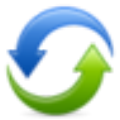 金松手机数据恢复大师 免费软件
金松手机数据恢复大师 免费软件Mahou是一个多功能的键盘布局切换软件,可以帮助用户更加方便地对键盘地布局进行切换。有时候我们会因为工作或者游戏需要对键盘布局进行自定义的修改,但是切换起来非常麻烦。使用Mahou可以保存多个键盘布局,并且进行快速地切换。让你在使用电脑地时候更加便捷,用户能在中文简体、中文繁体、英语、俄语等语言环境中自由切换键盘布局,方便用户输入,同时软件还可以自定义短语输出,让你打字效率更高。
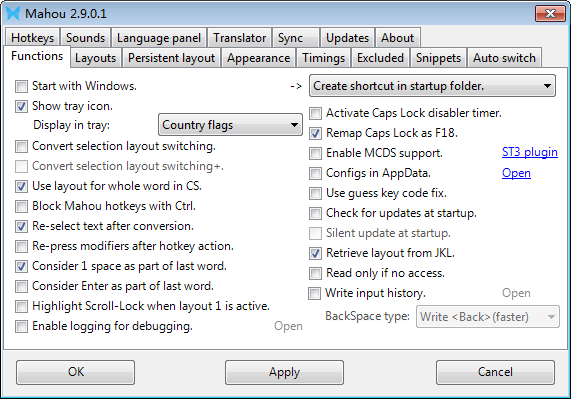
如果你安装了多个键盘布局,比如中文简体、中文繁体、英语、俄语等,切换它们会比较麻烦,Mahou可以减轻这方面的工作量,并且它是一个免费开源的工具。
Mahou可以让你为每个键盘布局指定切换它们的按键,在不同的程序进程中自动切换成指定的键盘布局,自定义短语。
使用说明Layouts选项主要设置键盘布局以及切换它们的快捷键。
勾选了“Change to specific layout by keys”后,就可以在下方为每个键盘布局指定一个快捷键了,Keys type设置成“Set hotkey”可以指定更多的按键及键盘布局。勾选了Win代表需要Windows徽标键和设置的快捷键同时按下。
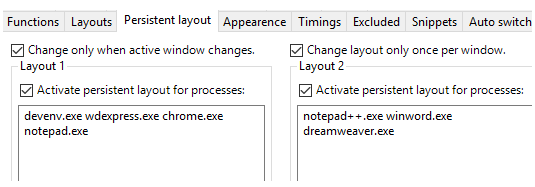
上方勾选“Switch between layouts”后,可以指定2个基本的键盘布局,分别编号#1和#2,这个设置和其它的很多设置息息相关,比如Persistent layout设置。
Persistent layout设置Persistent layout允许为不同的程序进程指定键盘布局,当然,只能指定上方设置的2个基本键盘布局之一,Layout 1 2和Layouts设置中的编号对应。
在Layout 1输入框中输入的进程名,当这些进程的窗口被激活时,会自动切换成#1键盘布局。每个进程名使用空格分隔,如果进程名本身带有空格,则使用“_”代替。
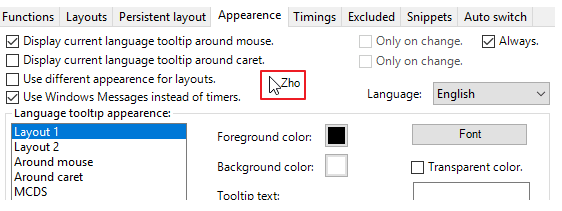
Mahou默认每隔一段时间(Check interval设置的时间)为指定的进程切换键盘布局,建议勾选上方的“Change only when active window changes”让它只在程序窗口激活时切换。
Change layout only once per windows选项,可以控制是否每次激活程序窗口都切换成设置的键盘布局。勾选后,Mahou只会在指定程序的窗口首次激活时切换布局,中途切换的键盘布局不会被改变。
Appearence设置Appearence设置可以设置是否在插入光标及鼠标光标旁显示当前键盘布局标志,效果如上图所示,可以设置永久显示,或者仅在切换时显示。
你是否碰到过这样的情况,想输入中文,结果输完拼音后发现没切换到中文输入法,这种情况Mahou也可以帮你避免,比如输入了nihao,然后按一下Pause键,它可以帮你将nihao输入在中文输入法中。
转换成拼音状态这个设置和上述Layouts设置的基本键盘布局相关。如果你是在中文输入法的英文模式下输入的拼音,按2下Pause同样会实现转换。
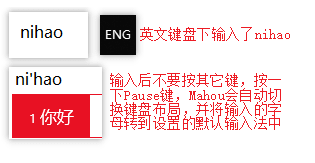
Pause键可以在Hotkeys设置中更改为其它的按键,其中还有许多其它功能的快捷键。
热键设置Exluded设置,可以指定排除的程序进程,Mahou的一些功能将不会在这些进程里生效,比如上述的Pause键功能。
在Snippets中,我们可以自定义一些短语,比如,在进行文本编辑时输入dajiahao,让它变成“大噶好,我系渣渣辉”。
自定义短语Snippet expand key是进行转换的特殊键,如果输入中文时经常使用空格,建议设置成Tab,避免想输入的中文被强制替换。
设置短语需要遵循它的格式,->符号用来指定短语,====>和<====中间包含的就是替代的文本,空格回车都可以包含,当你在文本编辑器中输入了其中包含的某一个短语,并紧接着按了设置的特殊键后,短语就会被设置的文本所替代。
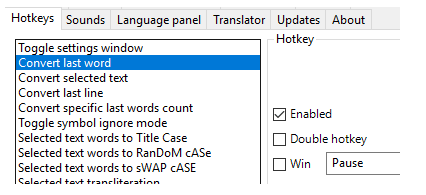
目前Mahou并不支持UWP应用程序,并且短语无法指定为中文,替代文本可以。
同类软件精选